最後に利益を計算します。
算式は下の図のとおりです。分析タブのフィールドアイテムからアイテムの挿入をクリックし、
次の算式を登録します。

最後の行に利益が表示されました。
一番下の総計が全く意味をなさない数字になっているので、これを削除します。
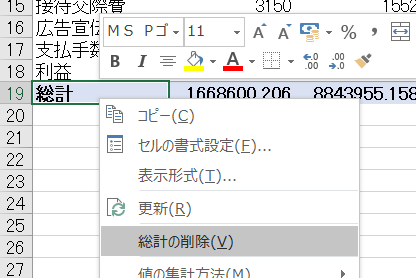
総計を右クリックしして、総計の削除をクリックします。
このようにピボットテーブルに算式を組み込んだり、順番を変更することでピボットテーブルを見やすく、ある程度の範囲で編集することができます。
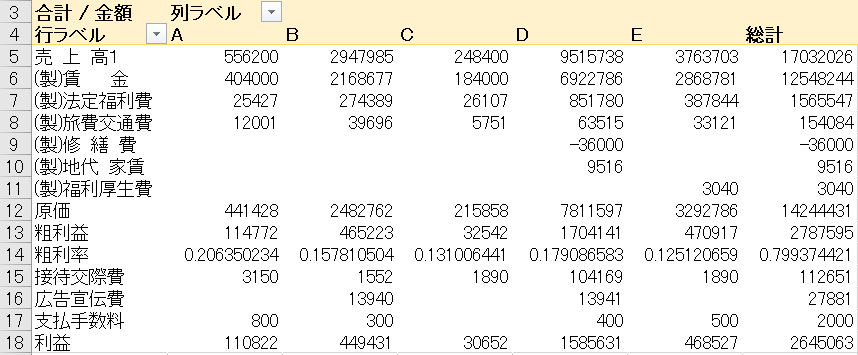
列ラベルも行ラベルと同様に移動ができるので、売上の大きい得意先から左に並べ替えたりする
こともできます。
もしこれ以上表を見やすくしたり、粗利率をパーセント表示するには、ピボットテーブルの表を別のシートにコピーして編集する必要がありますが、ここまでできていれば少し手を加えるだけです。
ピボットテーブルは大変便利な機能なので、積極的に活用してみてください。
===========================================
昨日は、相続税の調査に続き、別件で相続の相談を受けてきました。
この仕事をしていると、当然相続に詳しと思われるので、毎回あたふた
します。お陰で相続が少しずつ分かってきた気がします。
何事もやってみるものですね。
本日も最後までお読みいただきありがとうございます。
